Dolgozzon rejtett lemezrészekkel
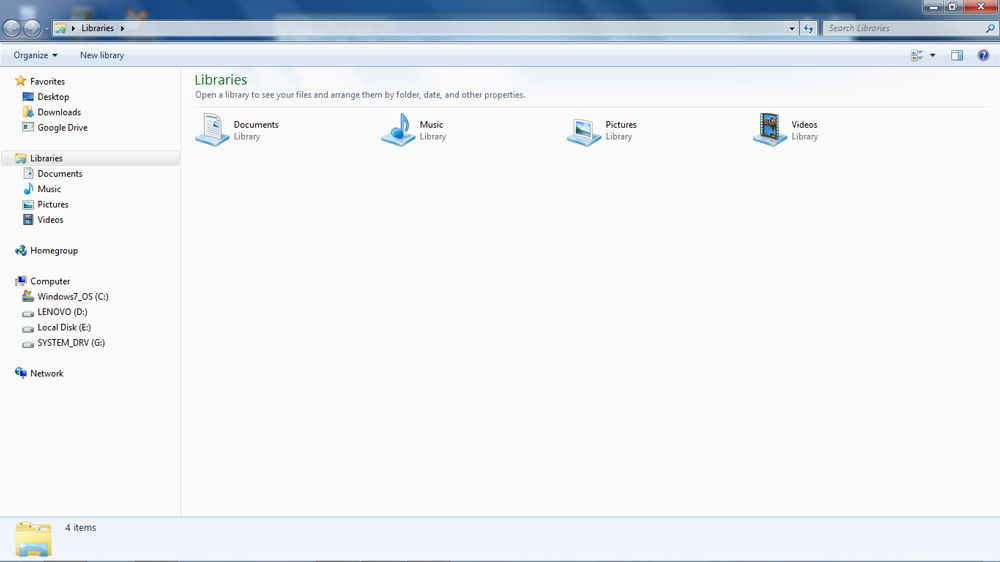
- 4909
- 4
- Nemes Benjámin
Bevezetés
A Windows operációs rendszer összes legújabb verziója a telepítés során létrehoz egy speciális rejtett részt. Ezt észreveheti egy elválasztó szakasz kiválasztásakor, és különösen akkor, ha létrehozásra kerül. Ezenkívül ez az információ megjelenik a lemezvezérlő segédprogramban. Ha dióhéjban van, ez egy különleges hely a Windows számára, amelyet a rendszer fenntart a helyreállításhoz. Hogyan lehet megtekinteni annak tartalmát a laptopon vagy a számítógépen? Meg tudja nyitni? Hogyan lehet létrehozni egy merevlemez rejtett szakaszát? Mindezről áttekintésünkben.
Mire a rejtett szakasz
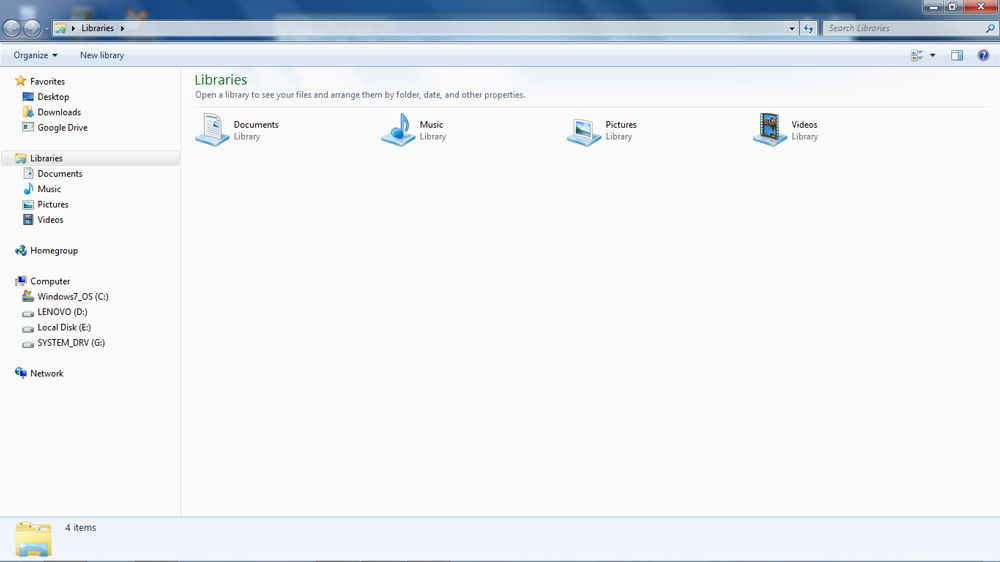
Elrejtheti a titkos fájljait a Rejtett szakaszban, és senki sem fogja megtalálni őket
Ha a számítógépét csak filmek lejátszására vagy nézésére használja, és webhelyeket olvas az interneten, előfordulhat, hogy erre a témára nincs szükség. Ha mélyebben használja, és gyakran belemerül a beállítások és a munka finomságaiba, előbb vagy utóbb bekerül a lemezvezérlő segédprogramba, ahol megtalálja a merevlemez rejtett szakaszát, amelynek helyreállítása a helyreállításhoz fenntartva van. Mi a legérdekesebb, a hely elfoglalt, és a meghajtó nem jelenik meg a Windows vezetőjén.
A fő célja a számítógép tartalék helyreállításához szükséges fájlok tárolása. De semmiképpen sem szabad összetéveszteni őket a restauráció képével, mert a mérete sokkal nagyobb lesz 100-500 megabájtból, a Windows verziójától függően. Minél inkább a műtő, annál több helyet foglal el. Ezenkívül maguk a gyártók, különösen a laptopok, eszközeiket kis rejtett szakaszmal szállíthatják annak érdekében, hogy a helyreállítás lehetőségével fájdalommentesen leesjenek a gyári beállításokba. Így minden laptopon két rejtett kötet jelenik meg: a rendszer fenntartva és helyreállítva. Leggyakrabban a hangerők gyakorlatilag azonosok lesznek.
Hogy egy ilyen lehetőség ad egy hétköznapi felhasználót?
- Először is, a rejtett kötet adatait a nyilvános fájloktól külön -külön tárolják, így a fájlokkal és meghajtókkal végzett különféle műveletek, például formázás vagy tömörítés, nem befolyásolhatják őket. Ebben a tekintetben elkerülheti a Windowshoz kapcsolódó néhány hibát, valamint bizonyos ismereteket és készségeket, sokkal könnyebb az operációs rendszer helyreállítása az újratelepítés helyett.
- Másodszor, az ilyen rejtett szakaszok jelenléte a gyógyuláshoz segíti a problémát több művelet egyidejű munkájával.
- Harmadszor, a legfontosabb folyamatok megbízhatóan védenek a tapasztalatlan felhasználók cselekedeteitől. Például a Windows 7 -ben a bootloader -t egy rendszerlemezen tárolták, és ezért könnyen eltávolíthatók, ami a számítógépes teljesítmény elvesztéséhez vezetett. Most, hogy ezt megtegye, alaposan meg kell próbálnia, mert ezeket a fájlokat a „A rendszer általi reagálás” szakaszban tárolják.
- És végül, ha aggódik egyes fájlok és dokumentumok biztonsága miatt, elrejtheti a beállítások bizonyos köteteit; Így egy támadó vagy csak egy túl kíváncsi elvtárs nem tudja hozzáférni vagy véletlenül törölni a fontos adatokat.
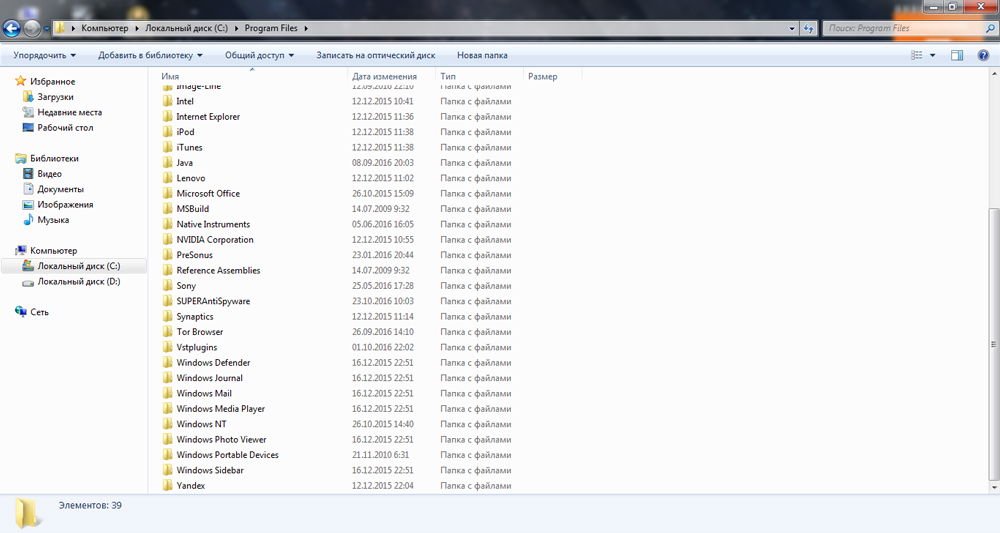
Hogyan lehet megtalálni a rendszer rejtett szakaszát
A meghajtó meglévő rejtett részét meglehetősen könnyű megtalálni. Ehhez el kell indítania egy beépített lemezvezérlő segédprogramot, amellyel megtekintheti az összes szükséges információt és elvégezheti a szükséges műveleteket. Hogyan lehet bejutni bele?
- A Windows 10 vagy 8 rendszeren a Start gombon kattintson a jobb egérgombbal, és válassza a „Lemezkezelés” lehetőséget.
- Régebbi verziókon nyomja meg a Start - Computer - Jobb -button egér - vezérlés - meghajtóvezérlés.
- Az összes verzióban nyomja meg a Win + R gombot, majd másoljon innen, és helyezze be a DiskMgmt -t a keresési sorba.MSC.
A segédprogram megkezdése után legalább 4 sort láthat: C és D lemezek, helyreállítási szakasz és a rendszer fenntartva. Mindegyiknek a következő attribútumok lehetnek:
- Rendszer - egy szakasz, amely tartalmazza a rendszer letöltéséhez és normál működéséhez szükséges fájlokat;
- Active - A BIOS határozza meg, mint csomagot;
- A fő szakasz - lehetővé teszi a rendszerfájlok közzétételét és a letöltését.
Ha az első kettővel minden egyértelmű, akkor a „Restaurációs szakasz” és a „A rendszer fenntartása” című részével érdemes kitalálni részletesebben. Az első esetben csak a lemezvezérlő segédprogramban jelenik meg, és lehetetlen látni látható szabványos eszközökkel. A másodikat kinyithatja, ha egyszerűen kiosztja neki a levelet, majd megjelenik a karmesterben.
Rejtett szakasz létrehozása
Automatikus létrehozással a rendszer telepítése során
A Windows semmiből történő telepítésével létrehozhat egy rejtett helyreállítási részt. Az operációs rendszer új verzióiban automatikusan létrejön. Számos feltételnek be kell teljesülnie ehhez:
- Telepítés egy külső közegből (lemez, flash meghajtó).
- Legfeljebb három létrehozott kötet; Ellenkező esetben a fájlokat a meglévő aktív szakaszba másolják.
- A telepítés végrehajtásának szakaszának felső szakasza.
- A meghajtó ivása a semmiből, nem a telepítés a meglévő részben.
Miután elérte a telepítési hely kiválasztásának színpadát, formázza a beépített meghajtót, miután el kell távolítania az összes meglévő részt, majd legalább két újat hozzon létre, amelyek végül C vagy D lemezként jelennek meg. Ha el akarja rejteni a nagyon fontos információkat a kíváncsi szemektől, azt javasoljuk, hogy hozzon létre három kötetet, amelyek közül az egyik nem túl nagy méretű, például 25-30 gigabájt. Szinte minden esetben észreveheti, hogy a listán szereplő legelső részét "a rendszer fenntartja", 100-500 megabájtos mennyiséggel. Mi a legérdekesebb, újratelepítéskor törölheti ezt a részt, de újra létrehozni fog. Ha csak a C vagy D lemezt törli, és a helyszínen helyezi el a rejtett részt, akkor az adatokat újra felveszik a "A rendszer által válaszolt" meglévő kötetbe. Ha a D lemezre vonatkozó adatokat szeretné menteni, és ne törölje a meglévő köteteket, az információkat is rejtett szakaszba kell írni.
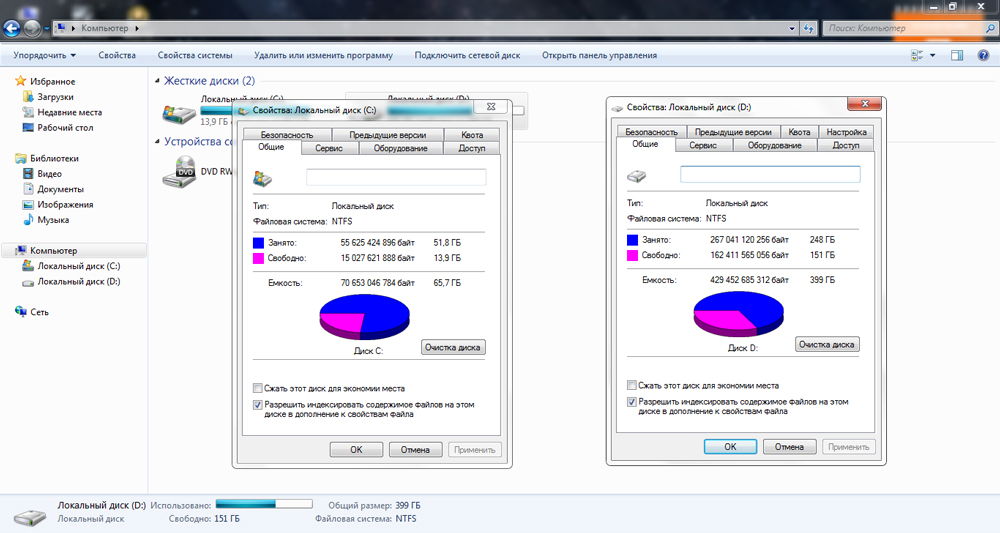
Ha a "Disks Management" segédprogramba megy, láthatja mind a fő köteteket, mind a rejtett köteteket. A kívánt szakasz elrejtése:
- Kattintson a jobb egérgombbal a szükséges egér gombra, és válassza a "Levél vagy a lemez elérési útjának módosítása" lehetőséget.
- A megnyitó ablakba írja be a kurzort a betűbe, és válassza a "Törlés" lehetőséget.
Most ez a meghajtó nem jelenik meg a karmesterben, mivel rejtett.
Ha a telepítés során a rejtett szakasz nem jött létre
Például a számítógépet használta, és az idő múlásával megértette, hogy létrehoznia kell egy új merevlemez -szakaszot. De lehetetlen elkészíteni ezt a standard ablakot. Ezért azt javasoljuk, hogy használja a kiváló Acronis Disk Director programot. Segítségével szinte bármilyen műveletet elvégezhet a merevlemezével: változtassa meg a méretet, osztja meg, másolja, klónozzon, kombináljon a köteteket, rejtett és még sok minden mást tegy. A program pénzbe kerül, és nagyon sok, de megéri. Ezenkívül a megbánás ritkán merül fel a fejünkben, ha kalóz példányt használ. Tehát, az Acronis Disk Director program megkeresése és telepítése, kövesse a következő tevékenységeket:
- Mindenekelőtt meg kell nyitnia a program fő ablakát, ahol megjelenik az összes kötet listája, beleértve a helyreállítási részt és a "rendszer fenntartva".
- Válassza ki azt a kötetet, amelyre a módosítani szeretne, ha egyszer rákattint a rá kattintással.
- A bal oldali oszlopban megjelenik a műveletek listája, amelyek dedikált kötetgel végezhetők.
- Válassza a "Voldja meg a kötetet" lehetőséget, majd elindul a merevlemez -meghajtón lévő ablakelosztási ablak.
- Írja be az egyes mennyiségek méretét manuálisan vagy automatikusan, a beállítás lejtőjének mozgatása.
- Várja meg a művelet végét, és kattintson a "Várakozás műveletek alkalmazása" gombra.
- Ha szükséges, indítsa újra a számítógépet.
- Ezután újra meg kell nyitnia a programot, és ki kell osztania a szükséges megfelelőt.
- Válassza a "Make Rejtett" lehetőséget, miután nem jelenik meg a karmesterben.
Így megváltoztathatja a szükséges szakaszokat, és elrejtheti őket, amikor szüksége van rá.
Következtetés
Mint láthatja, a rejtett lemezrész létrehozása teljesen egyszerű, csak néhány egyszerű műveletet kell végrehajtania. Ennek ellenére, ha kérdései vannak az eljárás bonyolultságával kapcsolatban, vagy arról, hogy mi a szakasz "a rendszer fenntartja", állítsa be őket a megjegyzésekben.
- « PSP firmware vagy villogás
- Néhány paramétert a szervezet irányít a Windows -ban - mit jelent ez az üzenet, és hogyan lehet eltávolítani? »

